"Έχω πολλές σημειώσεις στο παλιό μου iPhone 5 και πρόσφατα έχω προπαραγγείλει το iPhone 7 plus. Δεν θέλω να πληκτρολογήσω ξανά τις σημειώσεις κειμένου στο νέο μου iPhone αφού το λάβω, οπότε πώς μπορώ να μεταφέρω σημειώσεις από το παλιό iPhone στο νέο μου iPhone 7 plus με έναν ευκολότερο τρόπο; " - Φόρουμ της Apple
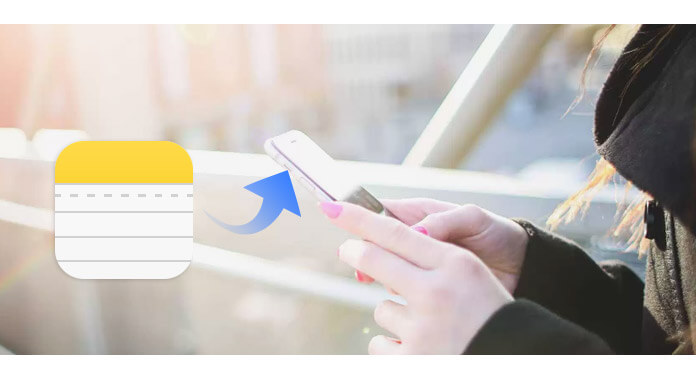
Η ενσωματωμένη λειτουργία σημείωσης iPhone είναι ένας πολύ καλός τρόπος για την καταγραφή σημαντικών συναντήσεων, εργασιών σε κινητές συσκευές. Είναι εύκολο στη χρήση και μπορείτε να σημειώσετε οποιαδήποτε στιγμή και οπουδήποτε. Όπως αναφέρθηκαν παραπάνω, όταν αναβαθμίζετε το παλιό σας iPhone σε νέο, μπορείτε να μεταφέρετε σημειώσεις από το παλιό iPhone σε άλλο νέο για περαιτέρω χρήση. Τότε, πώς να μεταφέρετε σημειώσεις από το iPhone σε νέο iPhone; Αυτό το άρθρο θα σας παρέχει απλές μεθόδους για να μεταφέρετε σημειώσεις από το ένα iPhone στο άλλο.
Μπορείτε να χρησιμοποιήσετε το iTunes για να μεταφέρετε σημειώσεις από το iPhone στο iPhone, αλλά πρέπει να γνωρίζετε ότι όλα τα δεδομένα μαζί με τις σημειώσεις θα μεταφερθούν στο iTunes και δεν υπάρχει τρόπος να δείτε ξεχωριστές σημειώσεις.
Βήμα 1Εκτελέστε το νεότερο iTunes και συνδέστε το παλιό iPhone στον υπολογιστή μέσω καλωδίου USB. Το iTunes θα αναγνωρίσει αυτόματα το iPhone σας.
Βήμα 2Κάντε κλικ στο εικονίδιο της συσκευής και θα δείτε τις πληροφορίες iPhone στην ενότητα "Περίληψη". Στην ενότητα Δημιουργία αντιγράφων ασφαλείας, κάντε κλικ στο "Δημιουργία αντιγράφων ασφαλείας τώρα". Το iTunes θα ξεκινήσει τη δημιουργία αντιγράφων ασφαλείας του iPhone σας, συμπεριλαμβανομένων των σημειώσεων.

Βήμα 3Αποσυνδέστε το παλιό iPhone και συνδέστε το στο νέο. Αφού το iTunes αναγνώρισε το νέο iPhone και στην οθόνη "Ρύθμιση iPhone", επιλέξτε "Επαναφορά από το iTunes Backup". Επιλέξτε το πιο πρόσφατο αντίγραφο ασφαλείας που μόλις δημιουργήσατε από το μενού επαναφοράς στο iTunes και, στη συνέχεια, κάντε κλικ στο "Συνέχεια". Όταν ολοκληρωθεί η διαδικασία επαναφοράς, το νέο iPhone θα επανεκκινηθεί.

Το iCloud σάς επιτρέπει να διατηρείτε όλες τις σημειώσεις σας σε δεδομένα σε όλες τις συσκευές Apple. Εφόσον είστε συνδεδεμένοι με το ίδιο Apple ID, μπορείτε να βασιστείτε στο iCloud για να μεταφέρετε σημειώσεις από iPhone σε iPhone.
Βήμα 1Πάρτε το παλιό σας iPhone / iPad. Βεβαιωθείτε ότι είναι συνδεδεμένο σε Wi-Fi.
Βήμα 2Εκκινήστε τις "Ρυθμίσεις" από την Αρχική οθόνη. Πατήστε στο "iCloud"> "Δημιουργία αντιγράφων ασφαλείας" και μετά πατήστε "Δημιουργία αντιγράφων ασφαλείας τώρα".

Βήμα 3Εκκινήστε το νέο σας iPhone και ακολουθήστε την εύκολη εγκατάσταση και, στη συνέχεια, επιλέξτε "Επαναφορά από το iCloud Backup" όταν βρίσκεστε στο μέρος του Βοηθού εγκατάστασης. Στη συνέχεια, συνδεθείτε στο λογαριασμό σας iCloud και επιλέξτε το αντίγραφο ασφαλείας του παλιού σας iPhone, κάντε κλικ στο "Επαναφορά" για να το μεταφέρετε στο νέο σας iPhone. Περιμένετε μέχρι το iPhone να ολοκληρώσει τη μεταφορά σημειώσεων από ένα αντίγραφο ασφαλείας.
Όταν ολοκληρωθεί η επαναφορά, το iPhone σας θα επανεκκινηθεί. Στη συνέχεια, μπορείτε να δείτε όλες τις σημειώσεις σας να μεταφέρονται στο νέο iPhone X / 8/7 Plus / 7 / 6s / 6 / 5s / 5.
Ο συνηθισμένος τρόπος μεταφοράς σημειώσεων από iPhone σε iPhone είναι μέσω iTunes ή iCloud. Αλλά μερικές φορές θα ήταν μπερδεμένο και χρονοβόρο, επιπλέον, δεν μπορείτε να μεταφέρετε διαγραμμένες σημειώσεις από το iPhone σε άλλο. Σε αυτό το μέρος, θα θέλαμε να σας προτείνουμε έναν εναλλακτικό τρόπο που ονομάζεται εργαλείο μεταφοράς iPhone FoneLab, που σας επιτρέπει να μεταφέρετε διαγραμμένες σημειώσεις από ένα iPhone σε άλλο χωρίς επαναφορά. Επίσης, μπορείτε να μεταφέρετε επιλεκτικά σημειώσεις iPhone ανάλογα με τις ανάγκες σας. Είναι ευκολότερο και γρηγορότερο.
Βήμα 1Λήψη, εγκατάσταση και άνοιγμα του FoneLab για μεταφορά σημειώσεων iPhone. Συνδέστε το iPhone σας σε αυτό με καλώδιο USB. Επιλέξτε τη λειτουργία "Ανάκτηση από συσκευή iOS".

Βήμα 2Κάντε κλικ στο "Έναρξη σάρωσης" για να αναλύσετε όλους τους τύπους δεδομένων στο iPhone σας. Μετά τη σάρωση, μπορείτε να δείτε διάφορα αρχεία στη λίστα σε κατηγορίες στο αριστερό στοιχείο ελέγχου.

Βήμα 3Κάντε κλικ στην επιλογή "Σημειώσεις" και θα δείτε όλες τις υπάρχουσες και διαγραμμένες σημειώσεις από το παράθυρο προεπισκόπησης. Επιλέξτε τις σημειώσεις που χρειάζεστε και, στη συνέχεια, κάντε κλικ στο κουμπί "Ανάκτηση" για να μεταφέρετε σημειώσεις από το iPhone στον υπολογιστή.

Αφού λάβετε τα μεταφερόμενα δεδομένα, μπορείτε να τα επαναφέρετε μέσω του iTunes. Χρησιμοποιώντας αυτό το εργαλείο, μπορείτε εύκολα να επαναφέρετε διαγραμμένες σημειώσεις και να μεταφέρετε σημειώσεις από το iPhone σε άλλο. Εκτός από τις σημειώσεις, μπορείτε επίσης να χρησιμοποιήσετε το πρόγραμμα για εξαγάγετε μηνύματα κειμένου iPhone.
Σε αυτό το άρθρο, παρουσιάσαμε κυρίως τρεις μεθόδους για να σας βοηθήσουμε να μεταφέρετε σημειώσεις από το iPhone στο iPhone. Ακόμα έχετε περισσότερες ερωτήσεις σχετικά με το πώς να μεταφέρετε σημειώσεις από το ένα iPhone στο άλλο, αφήστε μας τα σχόλια παρακάτω.